Giáo án Tin học 7 cả năm (6)
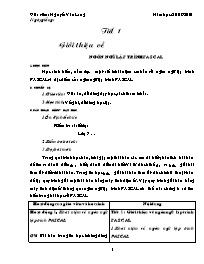
Tiết 1
Giới thiệu về
NGÔN NGỮ LẬP TRÌNH PASCAL
A.MỤC TIÊU
Học sinh hiểu, nắm được một số khái niệm cơ bản về ngôn ngữ lập trình PASCAL và đặc điểm của ngôn ngữ lập trình PASCAL
B. CHUẨN BỊ:
1.Giáo viên: Giáo án, đồ dùng dạy học, sách tham khảo.
2.Học sinh: Vở ghi, đồ dùng học tập.
C.CÁC HOẠT ĐỘNG DẠY HỌC.
Bạn đang xem 20 trang mẫu của tài liệu "Giáo án Tin học 7 cả năm (6)", để tải tài liệu gốc về máy bạn click vào nút DOWNLOAD ở trên
Ngày giảng : Tiết 1 Giới thiệu về ngôn ngữ lập trình PASCAL A.Mục tiêu Học sinh hiểu, nắm được một số khái niệm cơ bản về ngôn ngữ lập trình PASCAL và đặc điểm của ngôn ngữ lập trình PASCAL B. Chuẩn bị: 1.Giáo viên: Giáo án, đồ dùng dạy học, sách tham khảo. 2.Học sinh: Vở ghi, đồ dùng học tập. C.Các hoạt động dạy học. 1.ổn định tổ chức Kiểm tra sĩ số lớp: Lớp 7. 2.Kiểm tra bài cũ: 3.Dạy bài mới: Trong quá trình học toán, khi gặp một bài toán các em đã biết phân tích bài toán để tìm ra đâu là điều chưa biết, đâu là điều đã biết.Và từ đó có thể đưa ra bước giải bài tóm tắt đối với bài toán. Trong tin học bước giải bài toán tóm tắt đó chính là thuật toán để lập quy trình giải một bài toán bằng máy tính điện tử. Vậy quy trình giải toán bằng máy tính điện tử thông qua ngôn ngữ lập trình PASCAL như thế nào chúng ta sẽ tìm hiểu trong bài học về PASCAL Hoạt động của giáo viên và học sinh Nội dung Hoạt động 1: Khái niệm về ngôn ngữ lập trình PASCAL GV: Bài toán trong tin học không dùng để chỉ một bài toán cụ thể mà chỉ một lớp các bài toán cụ thể thuộc cùng một loại VD: Bài toán cụ thể trong toán học Tìm x biết 5 + x = 7 nhưng sang bài toán trong tin học bài toán trở thành: Tìm x biết a + x = b a, b là các giá trị bất kỳ mà ta có thể nhập vào để tìm ra x. Do đó bài toán trong tin học được cấu tạo bởi hai yếu tố cơ bản: Thông tin vào ( Input ) và thông tin ra ( Output ) . ở VD trên thông tin vào là a, b và giải thuật và thông tin ra là kết quả là x. Câu hỏi đặt ra ở đây là thế nào là thuật toán? Chúng ta sẽ cùng tìm hiểu khái niệm thuật toán. HS: Nghe giảng, ghi bài GV: Thuật toán là một dãy hữu hạn các bước không mập mờ và có thể thực thi được, quá trình hành động theo các bước này phải dừng và cho kết quả như mong muốn. HS: Ghi bài GV: Từ những khái niệm trên rút ra khái niệm về ngôn ngữ lập trình Pascal Hoạt động 2: Đặc điểm của ngôn ngữ lập trình Pascal GV: Giới thiệu về ngôn ngữ lập trình Pascal HS: Ghi bài GV: Giới thiệu về đặc điểm của ngôn ngữ lập trình Pascal Tiết 1: Giới thiệu về ngôn ngữ lập trình PASCAL 1.Khái niệm về ngôn ngữ lập trình PASCAL * Bài toán trong tin học không dùng để chỉ một bài toán cụ thể, mà chỉ một lớp các bài toán cụ thể thuộc cùng một loại Bài toán được cấu tạo bởi hai yếu tố cơ bản: Thông tin vào ( Input ) Thông tin ra ( Output ) * Thuật toán là một quá trình gồm một dãy hữu hạn các thao tác đơn giản được sắp xếp theo một trình tự xác định sao cho theo đó Input của bài toán ta sẽ tìm được Output hoặc khẳng định không có Output như bài toán đòi hỏi Có 4 cách thể hiện một thuật toán: - Mô tả thuật toán theo các bước bằng lời - Lập sơ đồ khối - Dùng ngôn ngữ lập trình ( Pascal ) - Dùng ngôn ngữ phỏng trình * Ngôn ngữ lập trình là cách biểu đạt các bước tiến hành bằng ngôn ngữ nhất định nào đó để thể hiện thuật toán tạo ra quá trình chuyển giao cho máy tính thực hiện được. 2.Đặc điểm của ngôn ngữ lập trình Pascal * Ngôn ngữ lập trình Pascal do Niklaus Wirth – Giáo sư điện toán trường đại học kỹ thuật Zurich ( Thuỵ sỹ ) đề xuất vào năm 1970 với tên gọi Pascal để kỷ niệm nhà toán học và triết học nổi tiếng người Pháp là Blaise Pascal * Đặc điểm của ngôn ngữ lập trình Pascal Pascal là một loại ngôn ngữ lập trình cao đang được dùng phổ biến ở nước ta hiện nay -Ngôn ngữ lập trình Pascal có ngữ pháp, ngữ nghĩa đơn giản, rõ ràng. -Ngôn ngữ lập trình Pascal có cấu trúc chương trình chặt chẽ, dễ hiểu -Ngôn ngữ lập trình Pascal có chương trình dễ sửa chữa. 4.Củng cố: Hệ thống lại toàn bộ kiến thức về ngôn ngữ lập trình Pascal và đặc điểm của ngôn ngữ lập trình Pascal 5.Hướng dẫn về nhà Nắm chắc khái niệm ngôn ngữ lập trình Pascal Đặc điểm của ngôn ngữ lập trình pascal =============&============== Ngày giảng: Lớp 7 Tiết 2 Làm việc với môi trường Turbo PASCAL 7.0 A.Mục tiêu Giới thiệu cho học sinh làm quen với môi tường Turbo Pascal 7.0 Giới thiệu về các File cơ bản, Khởi động và thoát khỏi Turbo Pascal và hệ thống thực đơn của Turbo Pascal 7.0 B. Chuẩn bị: 1.Giáo viên: Giáo án, đồ dùng dạy học, sách tham khảo. 2.Học sinh: Vở ghi, đồ dùng học tập. C.Các hoạt động dạy học. 1.ổn định tổ chức Kiểm tra sĩ số lớp: Lớp 7 2.Kiểm tra bài cũ: GV: Nêu khái niệm bài toán trong tin học ? HS1 : Trả lời GV: Nêu các đặc điểm của ngôn ngữ lập trình Pascal ? HS2: Trả lời GV: Nhận xét, đánh giá và cho điểm 3.Dạy bài mới: Hoạt động của giáo viên và học sinh Nội dung Hoạt động 1 : Các File cơ bản GV: Các tệp chính của Turbo pascsl 7.0 được chứa trên hai đĩa mềm với dung lượng nhớ mỗi đĩa không quá 1,44MB. Tuy nhiên nếu chỉ dùng chức năng tính toán của Turbo pascal 7.0 thì chỉ cần hai tệp chính là Turbo.exe và Turbo.tpl -Tệp Turbo.exe: Tệp chương trình soạn thảo, dịch và liên kết các chương trình con -Tệp Turbo.tpl: Tệp thư viện lưu trữ các chương trình chuẩn chạy kèm với Turbo.exe. HS: Nghe giảng, ghi bài Hoạt động 2: Khởi động và thoát khỏi Turbo pascal 7.0 GV: Giả sử các tệp của Turbo pascal được lưu trữ trong thư mục TP7 của ổ đĩa C. Để khởi động Turbo Pascal, ta cần gõ lệnh C:\TP7>Turbo ¿ Lúc này phía trong màn hình máy tính sẽ xuất hiện ra cửa sổ làm việc với TP7.0 HS: Nghe giảng, ghi bài GV: Kết thúc làm việc với Turbo pascal và trở về DOS. Turbo Pascal sẽ nhắc ghi tên tệp lên đĩa nếu tệp đã sửa nhưng chưa ghi. Hoạt động 3: Hệ trống thực đơn của Turbo Pascal 7.0 GV: Để chọn một Menu trong bảng chọn chính, ta chỉ cần ấn đồng thời phím ALT và chữ cái đầu tiên của menu cần chọn. VD: ALT + F : Để chọn File menu ALT + E : Để chọn Edit menu ALT + R : Để chọn Run menu ALT + C : Để chọn Compile menu .. Tiết 2: Làm việc với môi trường Turbo Pascal 7.0 1.Các File cơ bản - Dùng chức năng tính toán của Turbo Pascal 7.0 thì chỉ cần hai tệp chính sau đây: - Turbo.exe - Turbo.tpl 2.Khởi động và thoát khỏi Turbo Pascal Khởi động Turbo Pascal Để khởi động Turbo Pascal, ta cần phải chuyển vào thư mục chứa các file trên rồi gõ lệnh Turbo ¿ b) Thoát khỏi Turbo Pascal Thoát khỏi Turbo Pascal ta làm như sau: + File => exit ( Dùng chuột ) + ALT + X ( Dùng bàn phím ) 3.Hệ thống thực đơn của Turbo Pascal 7.0 Gồm 10 thực đơn chính: - File menu: ( Bảng chọn tệp ) Bảng chọn này chủ yếu có các chức năng liên quan đến tệp. - Edit menu: ( Bảng chọn soạn thảo ) Bảng chọn náy chủ yếu gồm các chức năng dùng để xử lý khối văn bản đã chọn. - Search menu: ( Bảng chọn tìm kiếm ) Bảng chọn này chủ yếu có các chức năng tìm kiếm dãy ký tự, vị trí lỗi, thủ tục..v..v. - Run menu: ( Bảng chọn thực hiện ) Bảng chọn này cho phép chạy và gỡ rối chương trình ngay từ màn hình soạn thảo trước khi biên dịch chúng thành các tệp chương trình độc lập. - Compile menu: ( Bảng chọn biên dịch ) Bảng chọn này có chức năng biên dịch các tệp của chương trình. - Debug menu: ( Bảng chọn gỡ rối ) Dùng trong gỡ rối chương trình. - Tools menu: ( Bảng chọn công cụ ) - Options menu: ( Bảng tuỳ chọn ) Cho phép thiết lập các tuỳ chọn cho môi trường làm việc của Turbo Pascal - Window menu: ( Bảng chọn cửa sổ ) - Help menu: ( Bảng chọn hướng dẫn ) 4.Củng cố: - Các File cơ bản - Cách khởi động và thoát khỏi Turbo Pascal 7.0 - Chọn menu nhanh bằng bàn phím 5.Hướng dẫn về nhà - Ghi nhớ kiến thức toàn bài =============&============== Ngày giảng: Lớp7..: Tiết 3 Làm việc với môi trường Turbo PASCAL 7.0 A.Mục tiêu Giúp học sinh nắm được kiến thức cơ bản về các thao tác soạn thảo, thao tác dò lỗi, dịch chương trình. Rèn kỹ năng nắm bắt và nhận thức thao tác trên máy tính B. Chuẩn bị: 1.Giáo viên: Giáo án, đồ dùng dạy học, sách tham khảo. 2.Học sinh: Vở ghi, đồ dùng học tập. C.Các hoạt động dạy học. 1.ổn định tổ chức Kiểm tra sĩ số lớp: Lớp 7. 2.Kiểm tra bài cũ: GV: Nêu các File cơ bản của Turbo Pascal 7.0 ? Cách khởi động và thoát khỏi Turbo Pascal 7.0 HS : Trả lời GV: Nhận xét, đánh giá và cho điểm 3.Dạy bài mới: Hoạt động của giáo viên và học sinh Nội dung GV: Đưa bảng phụ có vẽ màn hình soạn thảo của Turbo Pascal 7.0 giới thiệu cho học sinh Dòng thứ hai trên màn hình soạn thảo là dòng trạng thái Giới thiệu về công dụng của dòng trạng thái. HS: Nghe giảng, ghi bài GV: Giới thiệu các thao tác làm việc với màn hình soạn thảo. HS: Ghi bài. GV: Giới thiệu cách làm việc với cửa sổ cho học sinh HS: Ghi bài GV: Trong khi dịch chương trình có lỗi ở đâu máy sẽ dừng tại đó để yêu cầu sửa lỗi. Sau khi sửa xong máy tiếp tục dịch. Khi chương trình không còn lỗi thì có thể yêu cầu chạy chương trình. HS: Nghe giảng, ghi bài Tiết 3: Làm việc với môi trường Turbo Pascal 7.0 1.Các thao tác soạn thảo Dòng trạng thái Dòng trạng thái cho biết: Toạ độ con trỏ Chế độ soạn thảo Chế độ nhảy vị trí Tên File và ổ đĩa hiện hành Các lệnh khi soạn thảo * ơ,ư,đ,¯: Di chuyển con nháy sang trái, lên trên, sang phải và xuống một ký tự. * Home ( End ) Đưa con nháy về đầu ( cuối ) dòng. * Page Up ( Page Down ) Đưa con nháy lên ( xuống ) theo từng trang màn hình. * CTRL + Y: Xoá dòng có con trỏ * CTRL + K + B: Đánh dấu đầu khối. * CTRL + K + K: Đánh dấu cuối khối. * CTRL + K + Y: Xoá khối. * CTRL + Q + Y: Xoá từ vị trí con trỏ tới cuối dòng. * CTRL + K + C: Sao chép khối. * F2: Ghi tệp đang soạn thảo lên đĩa * F3: Mở tệp đã có trên đĩa để làm việc. 2.Thao tác với cửa sổ Cửa sổ giúp theo dõi các biến, các biểu thức, thậm chí cả chương trình mà bạn đang lập trình và kết quả lập trình. * ALT + F3: Đóng cửa sổ hiện hành * ALT + Số hiệu cửa sổ: Chuyển về cửa sổ có số hiệu đã ấn. * F5: Phóng to cửa sổ hiện hành ra toàn màn hình. 3.Biện dịch và chạy chương trình. * ALT + F9: Dịch chương trình đang soạn thảo trong cửa sổ hoạt động. * CTRL + F9: Thực hiện việc dịch, liên kết và chạy tệp chương trình đang soạn thảo trong cửa sổ hoạt động * Lưu ý: Quá trình dịch chương trình con trỏ dừng lại ở chỗ có lỗi, dòng màu đỏ trên đỉnh màn hình thông báo nguyên nhân lỗi. 4.Củng cố Hệ thống lại toàn bài 5.Hướng dẫn về nhà - Ghi nhớ toàn bộ kiến thức - Chuẩn bị tiết sau thực hành =============&============== Ngày giảng: Lớp 7 Tiết 4 Thực hành A.Mục tiêu Giúp học sinh làm quen với môi trường Turbo Pascal 7.0. Giúp học sinh nắm được, rèn luyện được các thao tác phím lệnh đơn giản Học sinh có kỹ năng vận hành máy vi tính với các chương trình B. Chuẩn bị: 1.Giáo viên: Phòng máy, phiếu học tập, bài tập thực hành. 2.Học sinh: Kiến thức về các thao tác phím lệnh đơn giản của Turbo Pascal. C.Các hoạt động dạy học. 1.ổn định tổ chức Kiểm tra sĩ số lớp: Lớp 7 ... ... :... 2.Hoạt động thực hành: Chia lớp làm 2 ca 3.Dạy thực hành: GV: Khởi động máy, gọi học sinh theo từng nhóm tương ứ ... Các hoạt động dạy học. 1.ổn định tổ chức Kiểm tra sĩ số lớp: Lớp 7 ... ... :... 2.Kiểm tra bài cũ: GV: Nêu phương thức gõ tiếng việt HS1: Trả lời GV: Nêu các cách mở một File mới ? Đóng File ? Mở một File đã có ? HS2: Trả lời GV: Nêu các cách ghi File ? Ghi File với tên khác ? HS3: Trả lời 3.Dạy bài mới: Hoạt động của giáo viên và học sinh Nội dung GV: Giới thiệu cho học sinh thao tác để đánh dấu ( Bôi đen ) một văn bản HS: Ghi bài GV: Hướng dẫn cho học sinh biết các thao tác để thay đổi kiểu chữ như ý muốn. HS: Nghe giảng, ghi bài GV: Giới thiệu các thao tác để thay đổi cỡ chữ như mong muốn HS: Ghi bài GV: Hướng dẫn cho học sinh các thao tác để trang trí được kiểu chữ in đậm, nghiêng, gạch chân. HS: Ghi bài GV: Giới thiệu cho học sinh cách căn lề một hay nhiều văn bản HS: Ghi bài GV: Giới thiệu cho học sinh các thao tác Copy văn bản HS: Ghi bài GV: Hướng dẫn các bước thực hiện thao tác di chuyển văn bản HS: Nghe giảng, ghi bài GV: Giới thiệu thao tác xoá một vùng văn bản HS: Ghi bài. Tiết 30: Định dạng văn bản 1.Đánh dấu ( Bôi đen ) một văn bản Khi muốn thực hiện thao tác trên một vùng văn bản chúng ta phải đánh dấu ( Bôi đen ) vùng văn bản Để đánh dấu một vùng văn bản ta cần thực hiện các thao tác như sau: + Cách1( Dùng chuột ): Đặt trỏ chuột tại đầu vùng văn bản cần đánh dấu, nhấn, giữ phím trái chuột và kéo con trỏ chuột đến vị trí kết thúc vùng văn bản muốn đánh dấu, sau đó nhả phím trái chuột. + Cách 2 ( Dùng bàn phím ): Dịch con trỏ đến đầu vùngvăn bản cần đánh dấu, sau đó ấn giữ phím Shift đồng thời ấn vào các phím mũi tên: ơ, ư, đ, ¯ đê bôi đen vùng cần đánh dấu, nhả phím Shift khi đã đánh dấu xong. *Chú ý: Nếu muốn bỏ đánh dấu vùng văn bản chỉ cần dùng chuột nháy vào bất cứ điểm nào trên vùng soạn văn bản. 2.Thực hiện trang trí chữ theo yêu cầu a.Thay đổi kiểu chữ: Để thay đổi kiểu chữ hãy thực hiện các thao tác sau: + Đánh dấu vùng văn bản cần thay đổi kiểu chữ + Chọn kiẻu Font chữ: Sau khi đã đánh dấu vùng văn bản cần thay đổi kiểu chữ, có thể thay đổi kiểu chữ trong vùng này bằng các cách sau: *Cách 1: Dùng chuột nhấn chọ biểu tượng kéo xuống ở ô chọn Font chữ trên thanh công cụ chuẩn. Sau đó khi bảng các Font chữ xuất hiện, chúng ta có thể dùng chuột nháy chọn kiẻu Font chữ như mong muốn. *Cách 2: Chọn lệnh Format => Font. Xuất hiện hộp thoại Font, chúng ta có thể chọn kiểu chữ như mong muốn. Sau khi chọn được kiểu chữ nháy chuột vào nút OK trên hộp thoại Font. b.Thay đổi cỡ chữ: Để thay đổi cỡ chữ lớn hay nhỏ, hãy thực hiện các thao tac sau: + Đánh dấu vùng văn bản cần thay đổi cỡ chữ. + Chọn cỡ chữ: *Cách 1: Dùng chuột nháy chọn vào biểu tượng kéo xuống ở ô chọn cỡ chữ trên thanh công cụ chuẩn, sau khi bảng các cỡ chữ xuất hiện, chúng ta có thể dùng chuột nháy chọn vào cỡ chữ như mong muốn. *Cách 2: Giảm cỡ chữ : Ctrl + [ Tăng cỡ chữ : Ctrl + ] c.Trang trí kiểu chữ in đậm, nghiêng và gạch chân. Để thực hiện các trang trí này, thực hiện các thao tác sau: + Đánh dấu khối văn bản cần trang trí. + Sau đó: *Để trang trí kiểu chữ đậm hãy dùng chuột nháy chọn vào biểu tượng chữ “B” trên thanh công cụ trên đầu màn hình hoặc dùng tổ hợp phím Ctrl + B * Để trang trí kiểu chữ nghiêng hãy dùng chuột nháy chọn vào biểu tượng chữ “I ” trên thanh công cụ trên đầu màn hình hoặc dùng tổ hợp phím Ctrl + I * Để trang trí kiểu chữ gạch chân hãy dùng chuột nháy chọn vào biểu tượng chữ “U” trên thanh công cụ trên đầu màn hình hoặc dùng tổ hợp phím Ctrl + U. d.Căn lề văn bản Đây là thao tác được thực hiện để căn lề văn bản theo lề trái, lề phải, giữa trang hay căn đều hai lề. Để thực hiện nhiệm vụ này cần thực hiện các thao tác sau: + Đánh dấu vùng văn bản cần căn lề + Sau đó dùng chuột nháy vào biểu tượng căn lề tương ứng trên thanh công cụ. Hoặc dùng tổ hợp phím Ctrl + L : Căn lề trái Ctrl + R : Căn lề phải Ctrl + E : Căn giữa Ctrl + I : Căn đều hai lề e.Copy văn bản Khi cần Copy một vùng văn bản đến một vị trí khác hãy thực hiện các thao tac sau: + Đánh dấu vùng văn bản cần Copy + Dùng chuột nháy chọn biểu tượng Copy ( 2 ) trên thanh công cụ chuẩn *Chú ý: Thao tác này có thể thay thế bằng các thao tác sau: Dùng lệnh Edit => Copy hoặc Ctrl + C + Di chuyển con trỏ tới vị trí cần Copy + Dùng chuột nháy chọn biểu tượng Paste trên thanh công cụ chuẩn *Chú ý: Thao tác này có thể thay thế bằng các thao tác sau: Dùng lệnh Edit => Paste hoặc Ctrl + V g.Di chuyển văn bản Khi cần di chuyển một vùng văn bản đến một vị trí khác hãy thực hiện các thao tác sau: + Đánh dấu vùng văn bản cần di chuyển + Dùng chuột nháy chọn biểu tượng Cut ( " ) trên thanh công cụ chuẩn *Chú ý: Thao tác này có thể thay thế bằng các thao tác sau: Dùng lệnh Edit => Cut hoặc Ctrl + X + Di chuyển con trỏ tới vị trí cần chuyển đến + Dùng chuột nháy chọn biểu tượng Paste trên thanh công cụ chuẩn *Chú ý: Thao tác này có thể thay thế bằng các thao tác sau: Dùng lệnh Edit => Paste hoặc Ctrl + V h.Xoá vùng văn bản Trong quá trình soạn thảo văn bản, đôi khi ta phải xoá những vùng văn bản không cần thiết. Để thực hiện nhiệm vụ này thao tác như sau: + Đánh dấu vùng văn bản cần xoá + Gõ phím Delete *Chú ý: Khôi phục lại khi xoá nhầm Ctrl + Z 4.Củng cố: 5.Hướng dẫn về nhà: Ôn lại các kiến thức đã học Tự tìm thêm tài liệu tham khảo D.Rút kinh nghiêm: .................... ============= & ============== Ngày soạn: Ngày giảng: Lớp 7 Tiết 31 Thực hành A.Mục tiêu Giúp học sinh thấy được lợi ích khi sử dụng máy vi tính để soạn thảo văn bản Biết cách gõ tiếng việt khi soạn thảo Thực hiện được các thao tác soạn thảo một văn bản đơn giản B. Chuẩn bị: 1.Giáo viên: Phòng máy, phiếu học tập, bài thực hành. 2.Học sinh: Vở ghi, đồ dùng học tập. C.Các hoạt động dạy học. 1.ổn định tổ chức Kiểm tra sĩ số lớp: Lớp 7 ... ... :... 2. 2.Hoạt động thực hành: Chia lớp làm 2 ca 3.Dạy bài mới: - Giáo viên khởi động máy, gọi học sinh theo từng nhóm tương ứng với các máy - Phát phiếu học tập có nội dung bài thực hành cho học sinh theo từng nhóm - Các nhóm máy tiến hành làm bài thực hành a.Nội dung bài thực hành Bằng kiến thức đã học bạn hãy trình bày một trang văn bản dưới đây ( Có văn bản kèm theo ) b.Chữa bài thực hành Giáo viên chữa bài thực hành ngay trên máy cho học sinh Hướng dẫn học sinh theo từng máy Học sinh thực hành nghiêm túc 4.Củng cố: 5.Hướng dẫn về nhà Ôn tập lại toàn bộ kiến thức đã học về soạn thảo văn bản trong WORD 97 Đọc thêm tài liệu D.Rút kinh nghiêm: ............................................................................................................................................................................................................................................................................................................ ============= & ============== Ngày soạn: Ngày giảng: Lớp 7 Tiết 32 Ôn tập học kỳ II A.Mục tiêu Giúp học sinh hệ thống lại toàn bộ các kiến thức cơ bản đã học trong soạn thảo văn bản trên MS – WORD Học sinh có kỹ năng soạn thảo văn bản trên máy tính B. Chuẩn bị: 1.Giáo viên: Bảng phụ, giáo án, đồ dùng dạy học. 2.Học sinh: Kiến thức bài cũ, vở ghi, đồ dùng học tập. C.Các hoạt động dạy học. 1.ổn định tổ chức Kiểm tra sĩ số lớp: Lớp 7 ... ... :... 2.Kiểm tra bài cũ: Đề bài: Nêu phương thức gõ tiếng việt Nêu các cách mở một File mới ? Đóng File ? Mở một File đã có ? Nêu các cách ghi File ? Ghi File với tên khác ? 3.Dạy bài mới: Hoạt động của giáo viên và học sinh Nội dung Hoạt động 1: Pascal GV: Yêu cầu học sinh nhắc lại một số hàm toán học chuẩn đã học HS: Trả lời. Hoạt động 2: Soạn thảo văn bản GV: Nêu cách khởi động và thoát khỏi Win 98 ? HS: Trả lời GV: Khởi động và thoát khỏi Word ? HS: Trả lời GV: Về căn bản màn hình của Word 97 cũng có cấu tạo tương tự như các cửa sổ khác. Ngoài ra Word 97 còn sử dụng một số thanh công cụ để quá trình soạn thảo được tiện lợi hơn. Cụ thể là những thanh công cụ nào ? HS: Trả lời. GV: Nêu các phím chức năng thường dùng trong soạn thảo văn bản ? HS: Trả lời GV: Nêu phương thức gõ tiếng việt HS: Trả lời GV: Nhắc lại các thao tác làm việc với File HS: Ghi bảng các cách làm việc với File GV: Nêu các thao tác định dạng văn bản HS: Trả lời ( Mỗi học sinh một thao tác ) Tiết 32: Ôn tập học kỳ II I.Pascal Một số hàm toán học chuẩn Hàm đại số Hàm siêu việt và hàm lượng giác Hàm đổi số thực thành số nguyên II.Soạn thảo văn bản 1. Khởi động và thoát khỏi Windows 98 2. Khởi động và thoát khỏi Word 3. Giới thiệu về màn hình Word 4. Các phím chức năng dùng trong soạn thảo. 5. Phương thức gõ tiếng việt 6. Các thao tác về File + Mở một File mới + Mở một File đã có + Ghi File + Ghi File với một tên khác + Đóng File 7.Định dạng văn bản. + Đánh dấu ( Bôi đen ) văn bản + Thực hiện trang trí chữ theo yêu cầu - Thay đổi kiểu chữ - Thay đổi cỡ chữ - Trang trí chữ in đậm, in nghiêng, gạch chân - Căn lề văn bản - Copy văn bản - Di chuyển văn bản - Xoá văn bản 4.Củng cố: 5.Hướng dẫn vê nhà: Ôn tập toàn bộ kiến thức về soạn thảo văn bản Chuẩn bị kiểm tra học kỳ II D.Rút kinh nghiêm: ................... ============= & ============== Ngày soạn: Ngày giảng: Lớp 7 Tiết 33 Kiểm tra học kỳ II A.Mục tiêu Học sinh vận dụng toàn bộ kiến thức về chương trình Pascal trong học kỳ i và văn bản trong học kỳ II đã học để làm bài kiểm tra Sử dụng kỹ năng, kỹ xảo viết chương trình, soạn thảo văn bản nhanh, chính xác, khoa học và tiện dụng. Nhằm đánh giá kết quả học tập của học sinh trong cả năm học B. Chuẩn bị: 1.Giáo viên: Phòng thi, đề thi, phiếu bốc thăm. 2.Học sinh: Kiến thức, đồ dùng học tập. C.Các hoạt động dạy học. 1.ổn định tổ chức Kiểm tra sĩ số lớp: Lớp 7 ... ... :... 2.Hoạt động kiểm tra: 3.Nội dung đề bài: ( Đề bài và đáp án có văn bản kèm theo ) 4.Củng cố 5.Hướng dẫn về nhà Tổng hợp các kiến thức đã học trong cả năm học D.Rút kinh nghiêm: ................................................................................................................................................................ ............................................................................................................................................................... ............................................................................................................................................................... ............................................................................................................................................................... ============= & ==============
Tài liệu đính kèm:
 GA TIN HOC 7.doc
GA TIN HOC 7.doc





